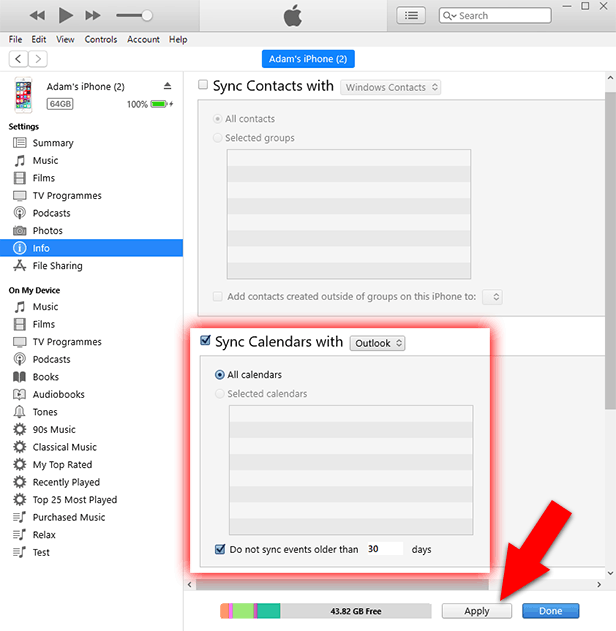
Wie synchronisieren Sie Outlook mit dem iPhone -Kalender?
Sind Sie es leid, Ihren Outlook -Kalender auf Ihrem iPhone manuell aktualisieren zu müssen? Wünschen Sie, dass es eine einfachere Möglichkeit gäbe, Ihren Outlook -Kalender und Ihren iPhone -Kalender synchronisieren zu halten? Wenn ja, haben Sie Glück! In diesem Artikel zeigen wir Ihnen, wie Sie Ihren Outlook -Kalender schnell und einfach mit Ihrem iPhone -Kalender synchronisieren. Mit nur wenigen einfachen Schritten können Sie sicherstellen, dass Ihr Outlook-Kalender auf Ihrem iPhone immer aktuell ist. Lesen Sie weiter, um zu erfahren, wie!
- Öffnen Sie Einstellungen auf Ihrem iPhone.
- Tippen Sie auf Konten und Passwörter.
- Tippen Sie auf Konto hinzufügen.
- Wählen Sie Outlook aus der Liste.
- Geben Sie Ihre Outlook -Anmeldeinformationen ein.
- Tippen Sie auf Zeichen.
- Schalten Sie den Kippschalter neben Kalendern ein.
- Tippen Sie auf Speichern.
Jetzt werden Ihre Outlook -Kalenderereignisse mit der Kalender -App in Ihrem iPhone synchronisiert.

Verwenden der Outlook -App, um den iPhone -Kalender mit Outlook zu synchronisieren
Das Synchronisieren von Outlook mit dem iPhone -Kalender ist eine einfache Möglichkeit, organisiert zu bleiben und sicherzustellen, dass Sie nie einen Termin verpassen. Outlook ist eine beliebte E -Mail- und Kalender -App, die von Microsoft entwickelt wurde und sowohl für Windows- als auch für Mac -Benutzer verfügbar ist. Mit der Outlook -App können Benutzer ihren Outlook -Kalender mit ihrem iPhone -Kalender synchronisieren, ohne jedes Ereignis manuell eingeben zu müssen. In diesem Artikel werden wir erklären, wie man Outlook mit dem iPhone -Kalender synchronisiert.
Der erste Schritt zum Synchronisieren von Outlook mit dem iPhone -Kalender besteht darin, die Outlook -App aus dem App Store herunterzuladen. Sobald die App heruntergeladen wurde, müssen sich Benutzer mit ihrem Outlook -Konto anmelden. Nach Anmeldung werden Benutzer gebeten, der App die Erlaubnis zu erteilen, auf ihr Outlook -Konto zuzugreifen. Nach der Erlaubnis können Benutzer ihren Outlook -Kalender auf ihrem iPhone anzeigen.
Der nächste Schritt besteht darin, die Synchronisierungsoption im Einstellungsmenü der Outlook -App zu aktivieren. Durch die Aktivierung dieser Option können Benutzer ihren Outlook -Kalender mit ihrem iPhone -Kalender synchronisieren. Sobald die Outlook -App aktiviert ist, synchronisiert sie jedes Mal mit dem iPhone -Kalender, wenn sie geöffnet wird. Dadurch wird sichergestellt, dass alle Ereignisse im Outlook -Kalender immer auf dem neuesten Stand sind.
Synchronisieren von Outlook mit dem iPhone -Kalender über Einstellungen
Zusätzlich zur Outlook -App können Benutzer ihren Outlook -Kalender auch mit ihrem iPhone -Kalender über das Einstellungsmenü synchronisieren. Zu diesem Zweck müssen Benutzer das Menü "Einstellungen" öffnen und dann die Option "Mail, Kontakte, Kalender" auswählen. Dann müssen Benutzer auf die Option "Konto hinzufügen" tippen und die Option "Outlook" auswählen. Nach dem Eingeben der Outlook -Kontodetails müssen Benutzer die Option „Kalender“ aktivieren. Auf diese Weise können Benutzer ihren Outlook -Kalender mit ihrem iPhone -Kalender synchronisieren.
Synchronisieren von Aussichten mit iPhone -Kalender über iTunes
Benutzer können ihren Outlook -Kalender auch mit ihrem iPhone -Kalender über iTunes synchronisieren. Dazu müssen Benutzer ihr iPhone mit ihrem Computer anschließen und iTunes öffnen. Anschließend müssen sie ihr iPhone im iTunes -Menü auswählen und dann die Registerkarte "Info" auswählen. Auf der Registerkarte "Info" müssen Benutzer die Option "Synchronisationskalender" aktivieren und den Outlook -Kalender auswählen, den sie mit ihrem iPhone -Kalender synchronisieren möchten.
Synchronisieren von Outlook mit dem iPhone -Kalender über iCloud
Benutzer können ihren Outlook -Kalender auch mit ihrem iPhone -Kalender über iCloud synchronisieren. Dazu müssen Benutzer zur iCloud -Website gehen und sich mit ihrem iCloud -Konto anmelden. Anschließend müssen sie die Option "Kalender" auswählen und die Option "Sync Outlook -Kalender synchronisieren" aktivieren. Nach der Aktivierung dieser Option können Benutzer ihren Outlook -Kalender mit ihrem iPhone -Kalender synchronisieren.
Verwenden von Apps von Drittanbietern, um Outlook mit dem iPhone-Kalender zu synchronisieren
Zusätzlich zu den oben genannten Methoden können Benutzer ihren Outlook-Kalender auch mit ihrem iPhone-Kalender mithilfe von Apps von Drittanbietern synchronisieren. Es gibt eine Vielzahl von Apps, mit denen Benutzer ihren Outlook -Kalender mit ihrem iPhone -Kalender synchronisieren können. Diese Apps sind normalerweise kostenlos und einfach zu bedienen.
Synchronisieren von Outlook mit dem iPhone -Kalender über den Google -Kalender
Eine der beliebtesten Apps von Drittanbietern zum Synchronisieren von Aussichten mit dem iPhone-Kalender ist der Google-Kalender. Um Outlook mit dem iPhone -Kalender mit dem Google -Kalender zu synchronisieren, müssen sich Benutzer bei ihrem Google -Konto anmelden und die Option „Kalender“ auswählen. Anschließend müssen sie die Option "Einstellungen" auswählen und die Option "Import & Exportieren" auswählen. Nach der Auswahl der Option „Import & Export“ müssen Benutzer die Option „Kalender importieren“ auswählen und den Outlook -Kalender auswählen, den sie mit ihrem iPhone -Kalender synchronisieren möchten.
Synchronisieren von Outlook mit iPhone -Kalender über Outlook.com
Eine weitere beliebte App von Drittanbietern zum Synchronisieren von Outlook mit dem iPhone-Kalender ist Outlook.com. Um Outlook mit dem iPhone -Kalender mit Outlook.com zu synchronisieren, müssen sich Benutzer bei ihrem Outlook.com -Konto anmelden und die Option „Kalender“ auswählen. Anschließend müssen sie die Option "Einstellungen" auswählen und die Option "Exportieren und importieren" auswählen. Nach der Auswahl der Option "Export & Import" müssen Benutzer die Option "Kalender importieren" auswählen und den Outlook -Kalender auswählen, den sie mit ihrem iPhone -Kalender synchronisieren möchten.
Synchronisieren von Outlook mit dem iPhone -Kalender über Microsoft Office 365
Die letzte App von Drittanbietern, mit der Outlook mit dem iPhone-Kalender synchronisiert werden kann, ist Microsoft Office 365. Um Outlook mit dem iPhone-Kalender mit Microsoft Office 365 zu synchronisieren, müssen Benutzer sich bei ihrem Office 365-Konto anmelden und die Option „Kalender“ auswählen. Anschließend müssen sie die Option "Einstellungen" auswählen und die Option "Exportieren und importieren" auswählen. Nach der Auswahl der Option "Export & Import" müssen Benutzer die Option "Kalender importieren" auswählen und den Outlook -Kalender auswählen, den sie mit ihrem iPhone -Kalender synchronisieren möchten.
Nur wenige häufig gestellte Fragen
Frage 1: Was ist die Outlook -App?
ANTWORT: Die Outlook -App ist eine kostenlose mobile Anwendung von Microsoft, mit der Benutzer ihre Outlook -E -Mails, Kalender, Kontakte und Dateien von jedem Gerät von jedem Gerät zugreifen können. Die Outlook -App bietet auch eine einfache Möglichkeit, Outlook -Daten mit anderen Apps wie dem iPhone -Kalender von Apple zu synchronisieren.
Frage 2: Wie synchronisieren ich Outlook mit meinem iPhone -Kalender?
Antwort: Das Synchronisieren von Outlook mit Ihrem iPhone -Kalender ist ein einfacher Prozess. Zunächst müssen Sie sicherstellen, dass die Outlook -App auf Ihrem Telefon installiert ist. Sobald die App installiert ist, können Sie sie öffnen und Ihr Outlook -Konto mit Ihrem iPhone -Kalender synchronisieren. Sie können dies tun, indem Sie die Outlook -App öffnen und auf das Symbol „Kalender“ tippen. Tippen Sie dann auf die Schaltfläche „Synchronisation“ am unteren Bildschirmuntergang und wählen Sie in der Liste der verfügbaren Optionen „iPhone“ aus. Sobald Sie die Option "iPhone" ausgewählt haben, synchronisiert Ihr Outlook -Kalender mit Ihrem iPhone -Kalender.
Frage 3: Was sind einige der Vorteile der Synchronisierung meines Outlook -Kalenders mit meinem iPhone -Kalender?
Antwort: Die Synchronisierung Ihres Outlook -Kalenders mit Ihrem iPhone -Kalender hat mehrere Vorteile. Zunächst können Sie mit der installierten Outlook -App von jedem Gerät auf Ihren Kalender zugreifen. Sie können Ihren Kalender auch einfach mit anderen teilen und Erinnerungen und Benachrichtigungen einrichten. Darüber hinaus kann die Outlook -Kalender -Synchronisierung dazu beitragen, Ihre Kalender auf dem neuesten Stand zu halten, da alle Änderungen, die auf einem Gerät vorgenommen wurden, auf dem anderen widerspiegelt.
Frage 4: Was sind einige der Einschränkungen bei der Synchronisierung meines Outlook -Kalenders mit meinem iPhone -Kalender?
Antwort: Die Synchronisierung Ihres Outlook -Kalenders mit Ihrem iPhone -Kalender hat einige Einschränkungen. Beispielsweise können Sie nur einen Outlook -Kalender pro Gerät synchronisieren. Zusätzlich funktioniert die Outlook-Kalender-Synchronisierung nur, wenn beide Geräte mit demselben Wi-Fi-Netzwerk verbunden sind. Schließlich unterstützt die Outlook -Kalender -Synchronisierung keine wiederkehrenden Ereignisse, was bedeutet, dass wiederkehrende Ereignisse manuell in beide Kalender eingetragen werden müssen.
Frage 5: Kann ich meinen Outlook -Kalender mit anderen Apps synchronisieren?
Antwort: Ja, Sie können Ihren Outlook -Kalender mit anderen Apps synchronisieren. Wenn Sie beispielsweise die Google -Kalender -App auf Ihrem Gerät installieren lassen, können Sie Ihren Outlook -Kalender damit synchronisieren. Öffnen Sie dazu die Outlook -App und tippen Sie auf das Symbol "Kalender". Tippen Sie dann auf die Schaltfläche „Synchronisation“ am unteren Bildschirmuntergang und wählen Sie aus der Liste der verfügbaren Optionen „Google -Kalender“ aus. Sobald Sie die Option "Google -Kalender" ausgewählt haben, wird Ihr Outlook -Kalender mit Ihrem Google -Kalender synchronisiert.
Frage 6: Was soll ich tun, wenn ich Probleme habe, meinen Outlook -Kalender mit meinem iPhone -Kalender zu synchronisieren?
Antwort: Wenn Sie Probleme haben, Ihren Outlook -Kalender mit Ihrem iPhone -Kalender zu synchronisieren, können Sie einige Dinge ausprobieren. Stellen Sie zunächst sicher, dass beide Geräte mit demselben Wi-Fi-Netzwerk verbunden sind. Stellen Sie außerdem sicher, dass Sie über die neueste Version der Outlook -App auf beiden Geräten installiert sind. Wenn Sie immer noch Probleme haben, können Sie versuchen, Ihre Geräte neu zu starten oder Ihre Netzwerkeinstellungen zurückzusetzen. Wenn diese Schritte nicht funktionieren, können Sie den Microsoft -Support für die Fehlerbehebung beim Problem wenden.
Wie kann ich mein iPhone mit dem Outlook -Kalender und den Kontakten synchronisieren?
Das Synchronisieren Ihres Outlook -Kalenders mit Ihrem iPhone -Kalender ist eine einfache und nützliche Möglichkeit, organisiert zu bleiben und zusätzlich zu Ihrem Zeitplan. Mit ein paar einfachen Schritten können Sie Ihren Outlook -Kalender, Ihre Erinnerungen und Ereignisse mit Ihrem iPhone synchronisieren, um sicherzustellen, dass Sie nie ein wichtiges Ereignis verpassen. Wenn Sie Ihren Outlook -Kalender mit Ihrem iPhone synchronisieren, können Sie wissen, dass all Ihre wichtigen Daten und Termine gepflegt werden.




